电脑店u盘启动盘制作工具怎么使用?当电脑出现系统故障时可以使用u盘重装系统的方法来解决问题,但前提是要制作u盘启动盘,我们可以利用电脑店u盘启动盘制作工具来完成,下面就来看看电脑店u盘启动盘制作工具使用方法。
工具/原料:
系统版本:win10家庭版
品牌型号:华硕UX30K35A
软件版本:电脑店u盘启动盘制作工具v7.5.2203.18
方法/步骤:
u盘启动盘制作工具使用方法
一、制作U盘启动盘
1、进入电脑店的官网下载U盘启动盘制作工具,切换到【下载中心】,点击【立即下载】,下载前切记关闭防火墙和杀毒软件。
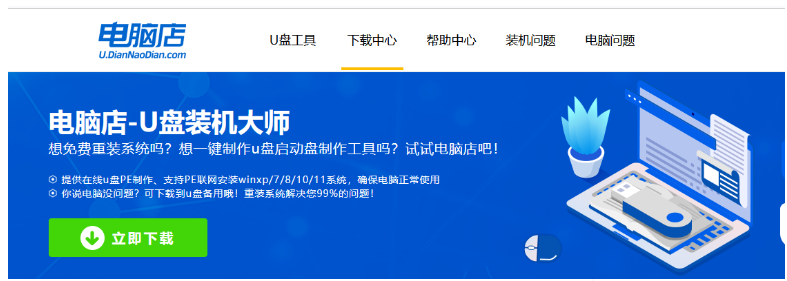
2、下载后解压,打开工具,插入U盘连接电脑。
3、在界面中选择U盘设备,设置启动模式和分区格式。
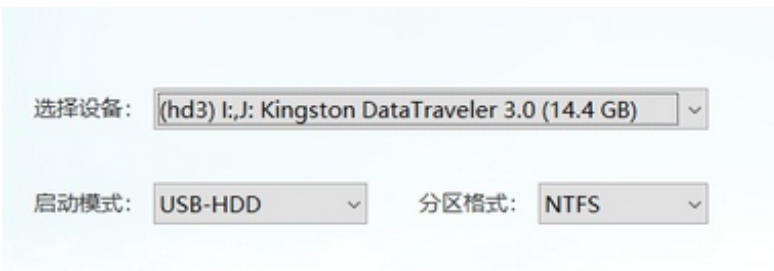
4、最后点击【全新制作】。
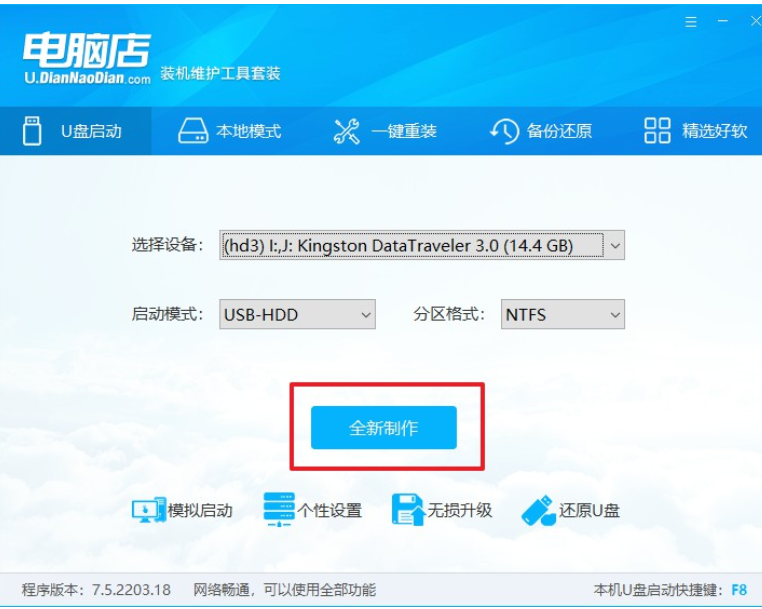
二、设置U盘启动
1、在电脑店官网首页,查询U盘启动快捷键。
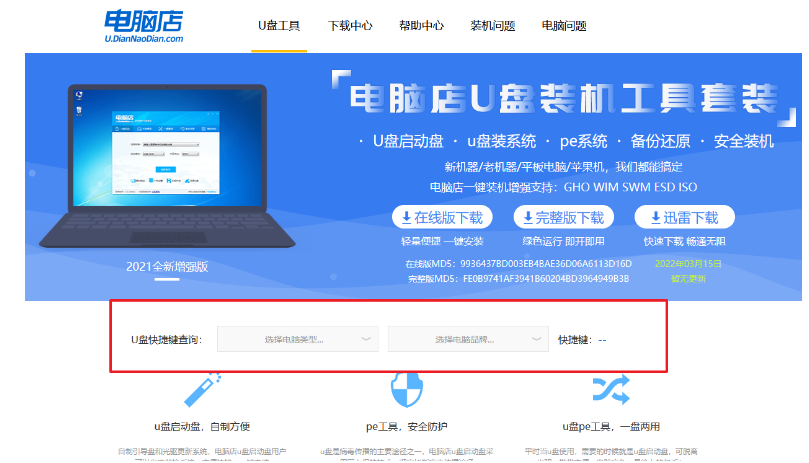
2、开机后出现画面,按下U盘启动快捷键即可进入启动项设置界面。
3、在弹出的窗口中选择U盘选项,回车后重启即可进入电脑店winpe主菜单。

三、u盘装系统
1、进入到电脑店winpe主菜单后,我们选择第一项,回车。注意,如果你的机型很老,那么请选择第二项进入。

2、进入电脑店winpe,在桌面上双击打开【电脑店一键装机】软件。
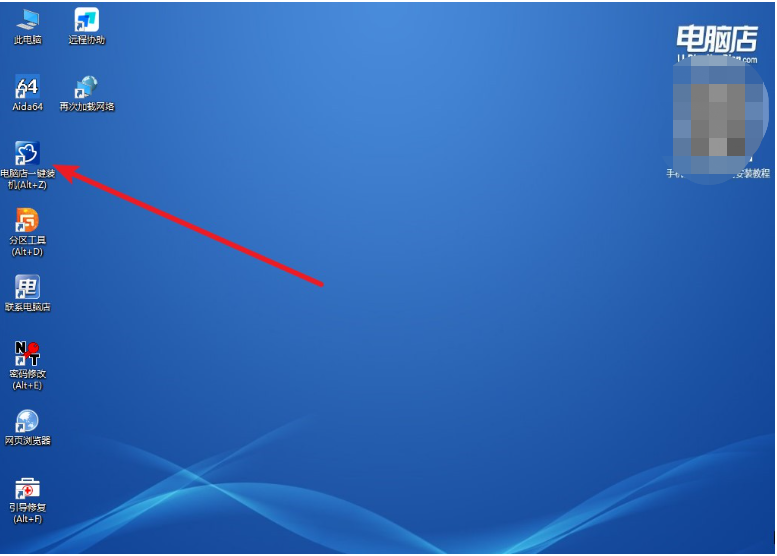
3、在界面中,根据提示完成安装系统即可。
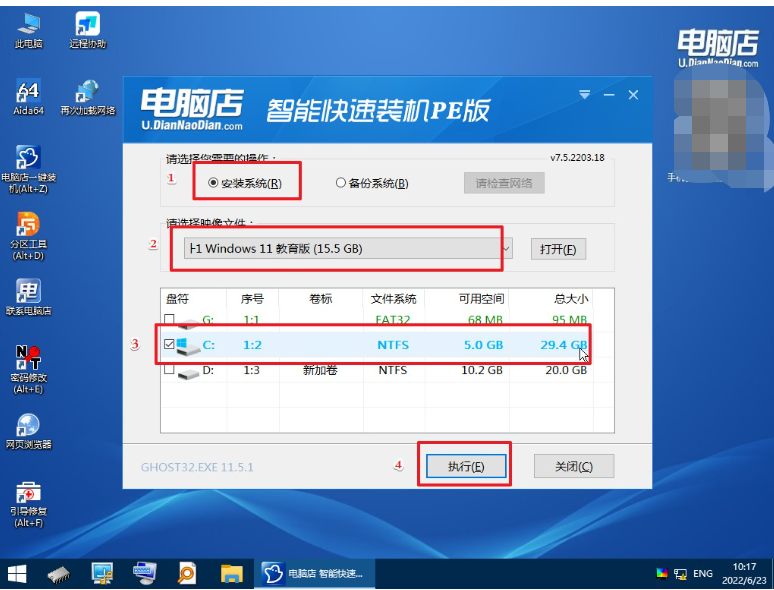
4、最后进入系统,完成。
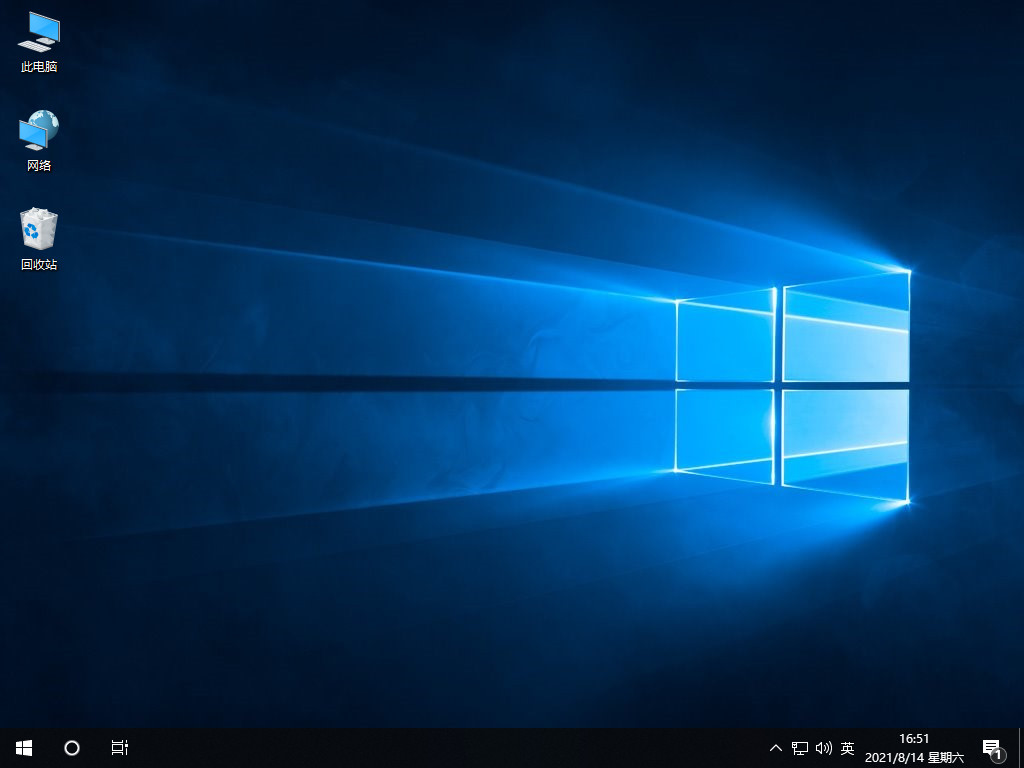
总结:
以上就是电脑店u盘启动盘制作工具怎么使用的方法,不会的朋友可以按照以上步骤进行操作,希望能帮助到大家。

电脑店u盘启动盘制作工具怎么使用?当电脑出现系统故障时可以使用u盘重装系统的方法来解决问题,但前提是要制作u盘启动盘,我们可以利用电脑店u盘启动盘制作工具来完成,下面就来看看电脑店u盘启动盘制作工具使用方法。
工具/原料:
系统版本:win10家庭版
品牌型号:华硕UX30K35A
软件版本:电脑店u盘启动盘制作工具v7.5.2203.18
方法/步骤:
u盘启动盘制作工具使用方法
一、制作U盘启动盘
1、进入电脑店的官网下载U盘启动盘制作工具,切换到【下载中心】,点击【立即下载】,下载前切记关闭防火墙和杀毒软件。
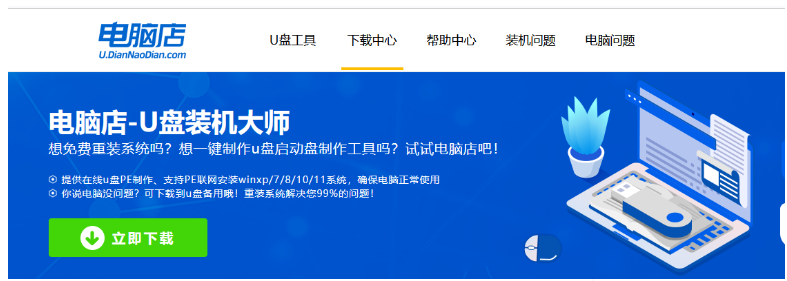
2、下载后解压,打开工具,插入U盘连接电脑。
3、在界面中选择U盘设备,设置启动模式和分区格式。
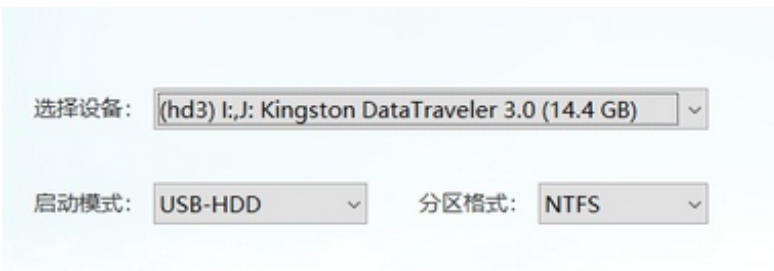
4、最后点击【全新制作】。
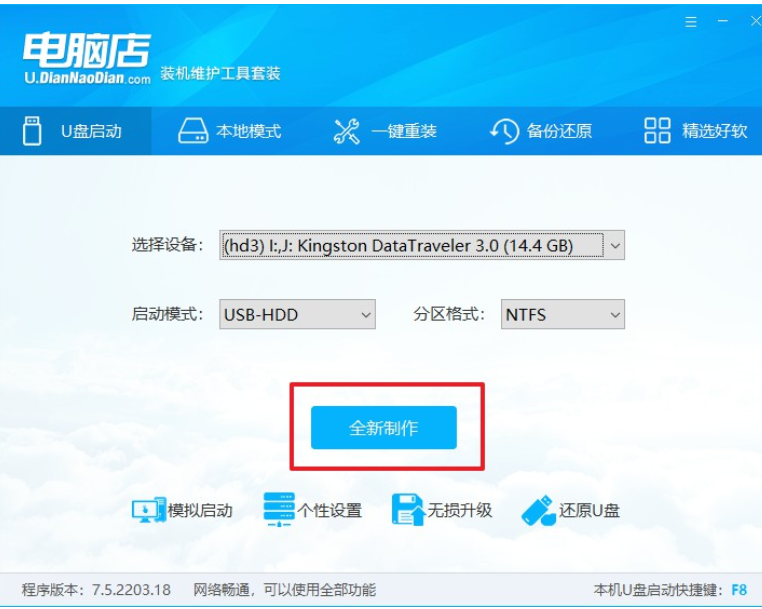
二、设置U盘启动
1、在电脑店官网首页,查询U盘启动快捷键。
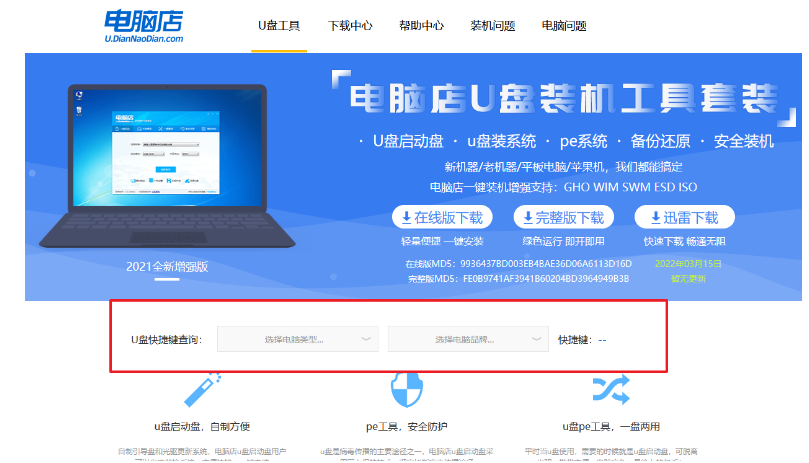
2、开机后出现画面,按下U盘启动快捷键即可进入启动项设置界面。
3、在弹出的窗口中选择U盘选项,回车后重启即可进入电脑店winpe主菜单。

三、u盘装系统
1、进入到电脑店winpe主菜单后,我们选择第一项,回车。注意,如果你的机型很老,那么请选择第二项进入。

2、进入电脑店winpe,在桌面上双击打开【电脑店一键装机】软件。
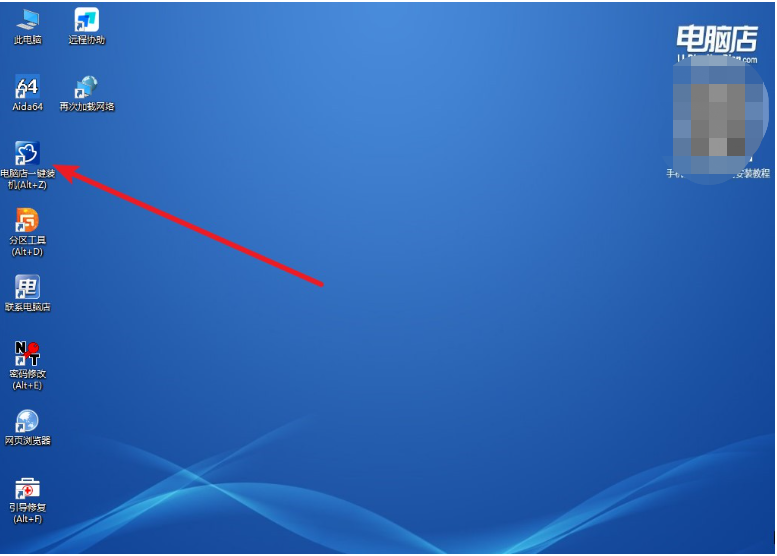
3、在界面中,根据提示完成安装系统即可。
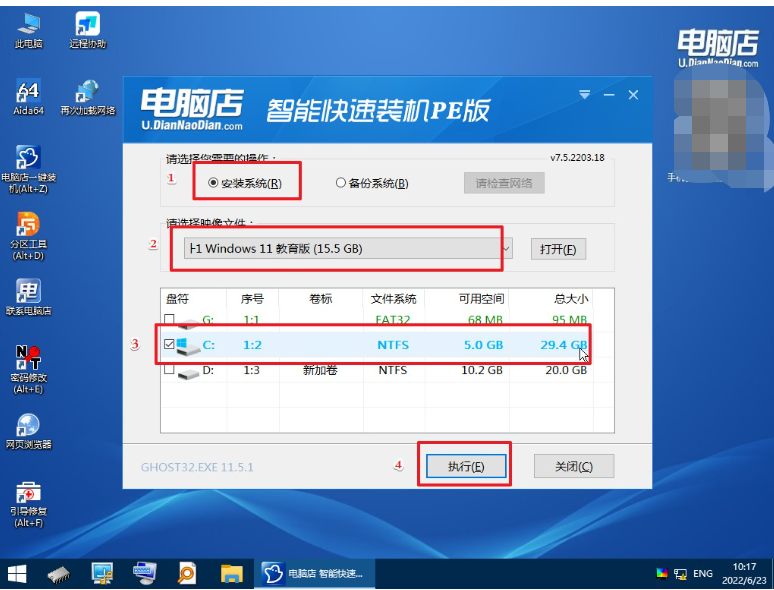
4、最后进入系统,完成。
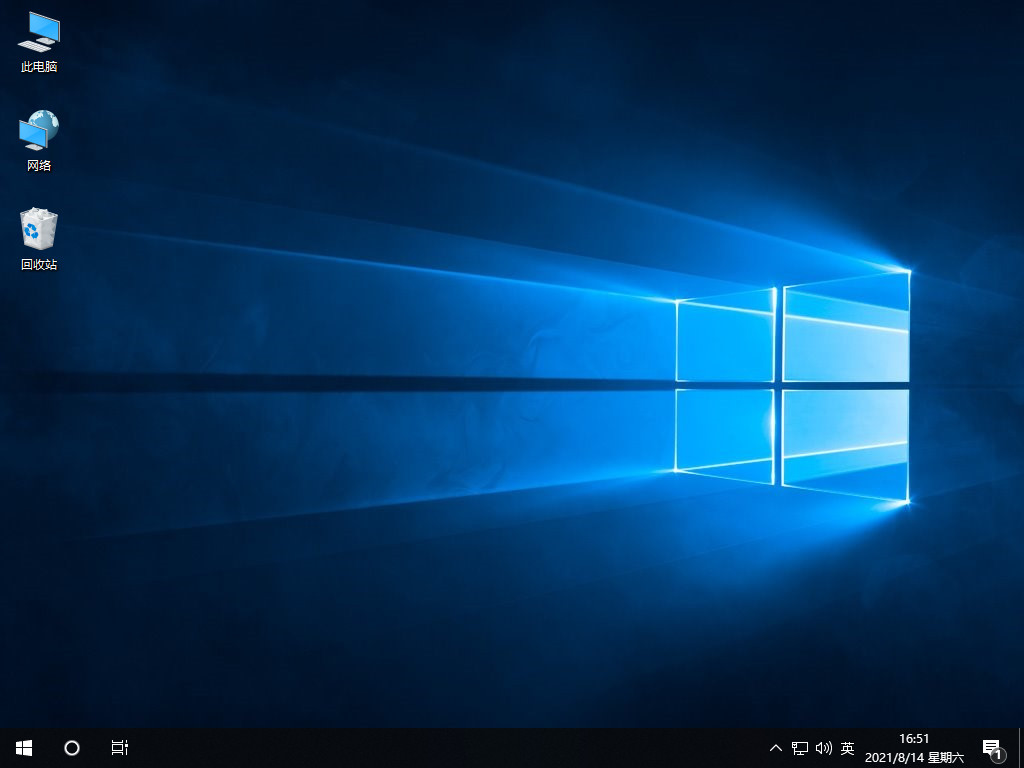
总结:
以上就是电脑店u盘启动盘制作工具怎么使用的方法,不会的朋友可以按照以上步骤进行操作,希望能帮助到大家。




